如何调整笔记本电脑的屏幕分辨率 笔记本电脑如何修改屏幕分辨率
更新时间:2024-03-03 15:41:41作者:xiaoliu
在使用笔记本电脑时,我们经常会遇到需要调整屏幕分辨率的情况,调整屏幕分辨率可以让我们更好地适应不同的工作环境和需求,提高视觉体验。笔记本电脑如何修改屏幕分辨率呢?下面就让我们一起来了解一下吧!
具体步骤:
1.在自己笔记本的桌面上,找到【计算机】的图标。点击打开,如图所示。
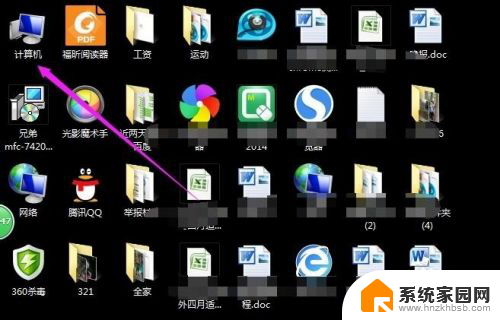
2.在计算机的主界面,点击上方的【打开控制面板】几个字,如图所示。
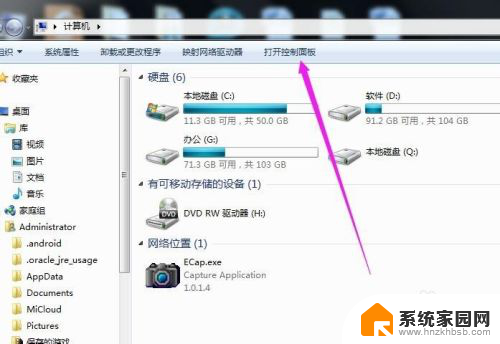
3.找到【外观和个性化】下面的【调整屏幕分辨率】,点击打开。
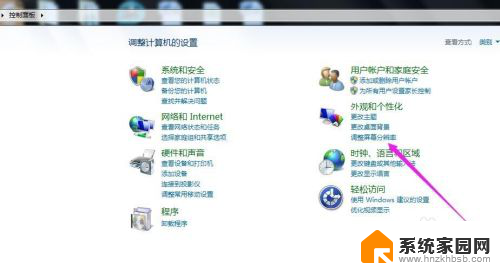
4.点击分辨率右侧的向下箭头,如图所示。
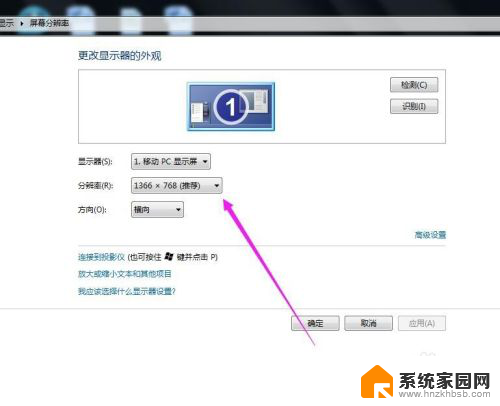
5.选择自己想要设置的屏幕分辨率,也可以选择系统推荐的分辨率。
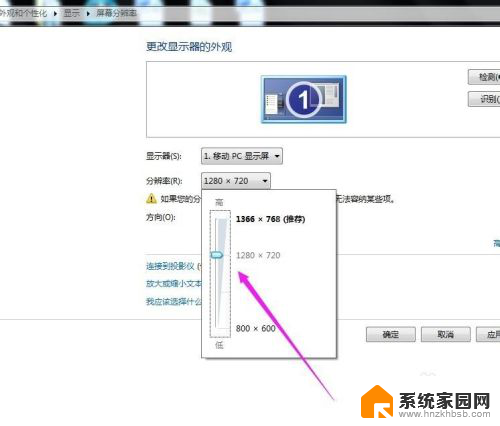
6.设置好之后,点击右下角的【应用】,再点击【确定】按钮就可以了。
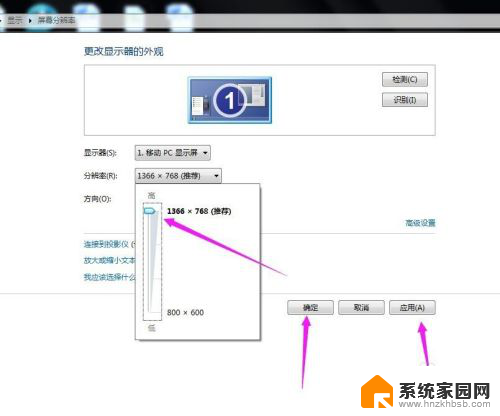
以上就是如何调整笔记本电脑的屏幕分辨率的全部内容,如果你遇到这个问题,可以按照这个方法来解决,希望这对你有帮助。
- 上一篇: 电脑内网连不上怎么回事 内网连接失败怎么办
- 下一篇: wps如何插入斜线 wps如何在表格中插入斜线
如何调整笔记本电脑的屏幕分辨率 笔记本电脑如何修改屏幕分辨率相关教程
- 笔记本分辨率怎么看 笔记本电脑屏幕分辨率怎么调整
- 华硕屏幕分辨率怎么调 怎样更改笔记本电脑屏幕分辨率
- 怎么看笔记本电脑的分辨率 笔记本电脑屏幕分辨率修改教程
- 怎么看笔记本电脑分辨率 笔记本电脑如何查看屏幕分辨率
- 外接屏幕怎么调分辨率 笔记本连接外接显示器分辨率设置
- 笔记本电脑桌面分辨率怎么调 笔记本电脑屏幕分辨率设置教程
- 电脑怎么调分辨率大小 电脑屏幕分辨率调整技巧
- 怎么查电脑屏幕分辨率 如何查询电脑的屏幕分辨率
- 电脑上分辨率怎么调试 电脑屏幕分辨率如何调节
- xp屏幕分辨率怎么调 XP电脑屏幕分辨率设置教程
- win家庭版怎么恢复系统 怎样恢复笔记本电脑系统
- mac怎样转换windows 苹果电脑怎么切换到windows系统
- 苹果电脑如何抹掉windows系统 Mac怎么彻底卸载Windows系统
- windows sonic有什么用 Windows Sonic音效是什么
- 怎样不让windows自动更新软件 笔记本电脑自动更新关闭教程
- windows如何关闭软件开机启动 电脑开机启动软件关闭方法
电脑教程推荐
- 1 windows系统清理c盘 Windows 清理C盘的技巧
- 2 小米突然不能快充怎么办 小米手机快充失效原因
- 3 login用户名和密码 电脑忘记用户名和密码怎么办
- 4 手机屏幕怎么设置一直亮 手机屏幕常亮设置方法
- 5 远程计算机不接受连接怎么设置 如何处理远程计算机不允许连接
- 6 windows十的截图怎么 笔记本电脑如何截屏图片
- 7 关机命令shutdown -s -t Windows关机命令 shutdown /p
- 8 日记本密码锁忘记密码怎么开 密码日记本忘记密码解决办法
- 9 手机如何更改照片的像素和大小 手机图片像素大小调整教程
- 10 移动云盘个人空间怎么清理 中国移动云盘如何清理缓存